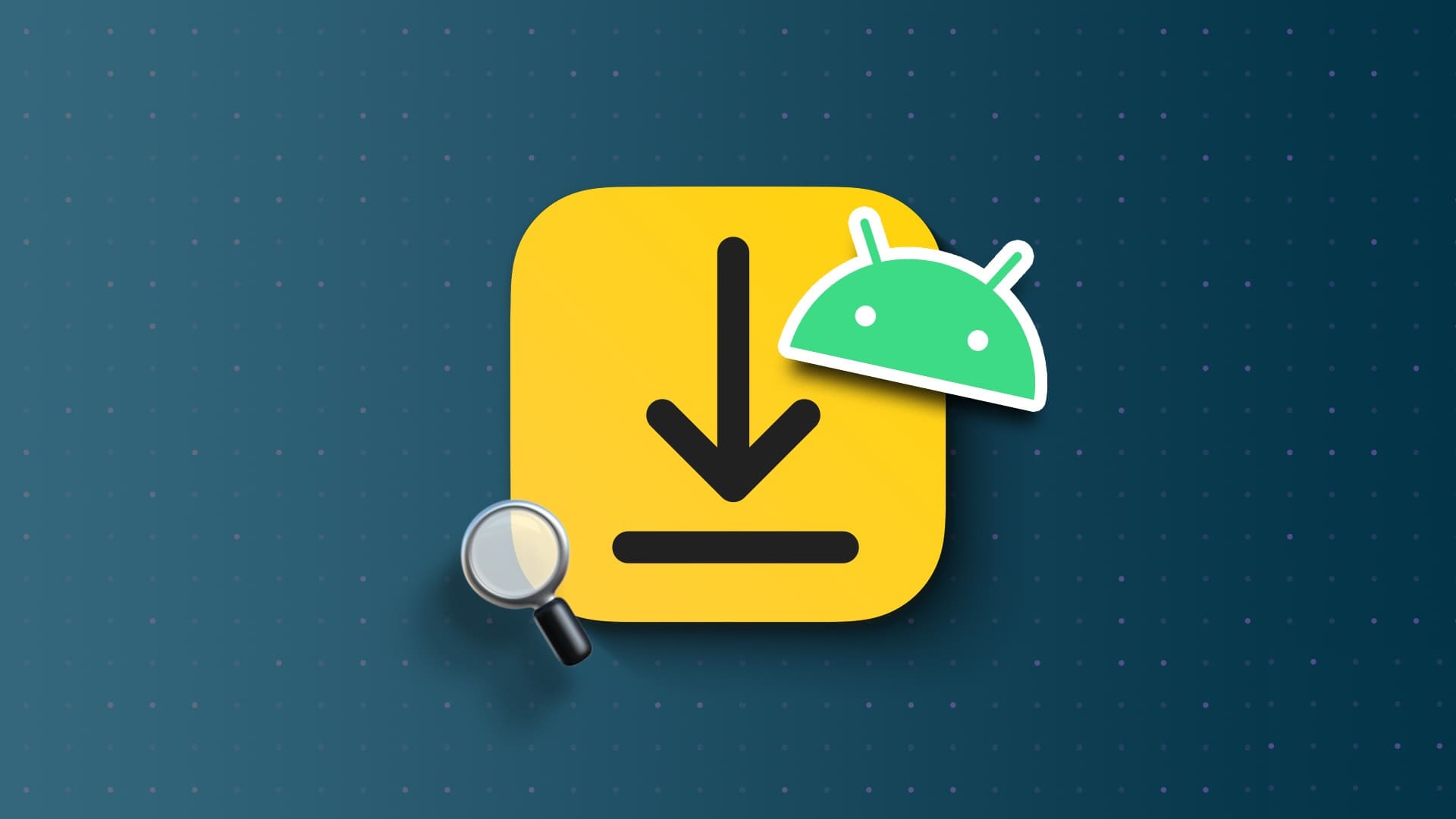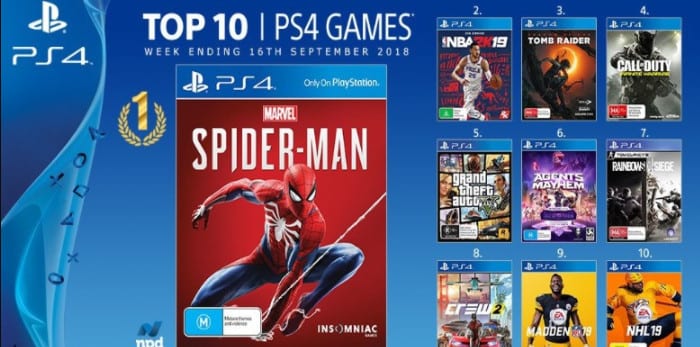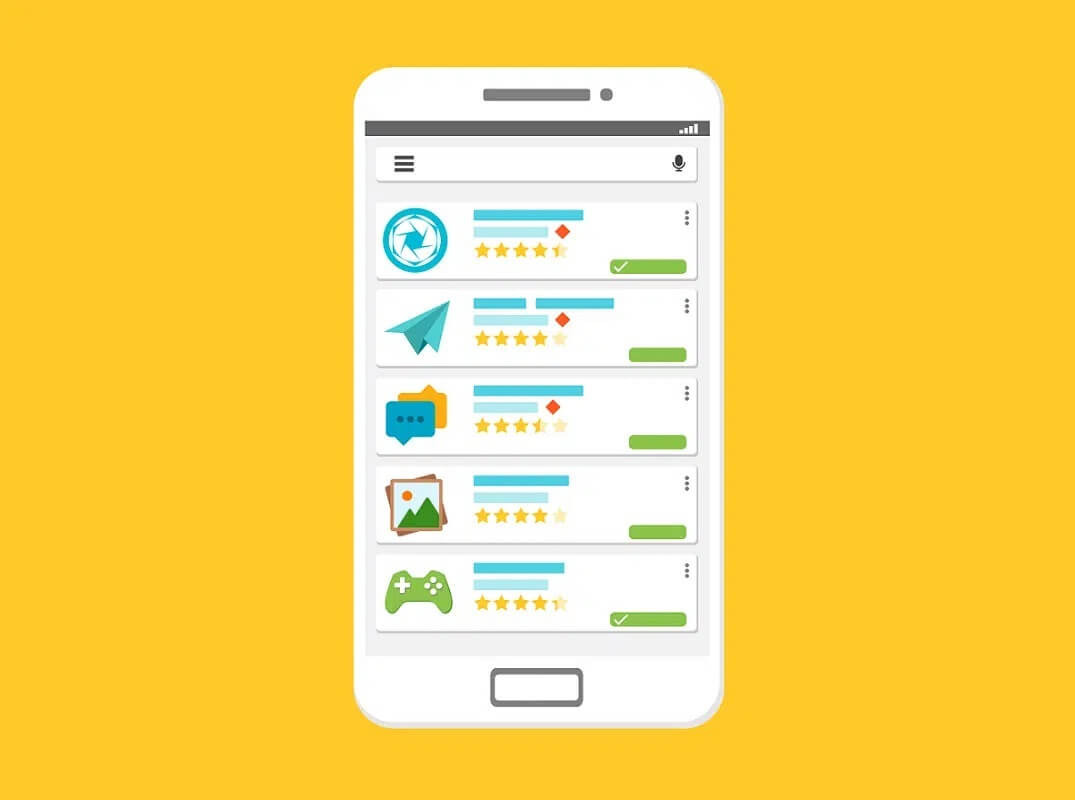WhatsApp er den mest populære instant messengeren i verden. Men dette utelukker selvfølgelig ikke problemer med bruken, som f.eks Videoanrop fungerer ikke , WhatsApp kunne ikke laste ned media og mer. I tillegg pusher WhatsApp ofte varsler for nye meldinger på Android. Og du må ha lagt merke til at disse varslene forsvinner av seg selv. Hvis dette får deg til å gå glipp av viktige meldinger, kan du feilsøke problemet her.

WhatsApp fortsetter å se etter nye meldinger. Men denne prosessen går langsommere hvis du er i et område med dårlig nettverksdekning. Og hvis du ikke har en stabil datatilkobling, vil du se WhatsApp som leter etter et varsel om nye meldinger på Android-enheten din.
1. Flytt til et bedre dekningsområde
WhatsApp kjører i bakgrunnen for å gi kontinuerlige push-varsler på Android-telefonen din. Hvis du er i et område med lav dekning med en eller to signalstreker, vil WhatsApp fortsette å prøve å se etter nye meldinger i bakgrunnen, og du vil ende opp med å sjekke varsler om nye meldinger på telefonen din.
Dette burde ikke være noe problem hvis du er på Wi-Fi. Men selv da anbefaler vi å koble til 5.0GHz, ikke 2.4GHz.
2. Deaktiver kritiske appvarsler for WHATSAPP
Med kunngjøringen av Android Oreo 8.0 har Google sluppet varslingskanaler for Android. I tillegg implementerer WhatsApp varslingskanaler som lar brukere bryte ned varslingstyper for appen og tilpasse lyd- og vibrasjonsmønsteret for hver kanal.
Finn WhatsApp på startskjermen eller appskuffen og trykk lenge på den. Deretter velger du den lille infoknappen og går til applikasjonsmenyen.
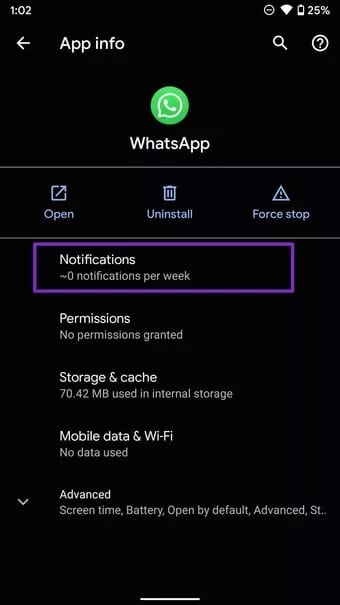
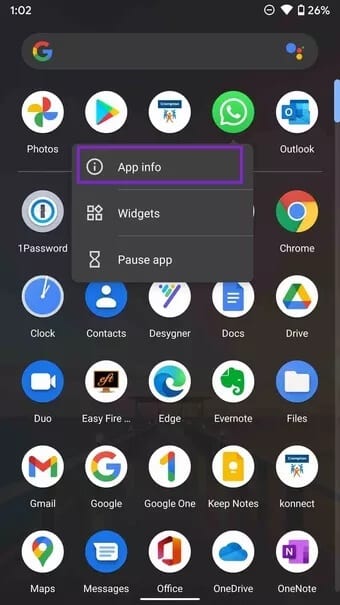
Åpne varslingsmenyen og du vil se forskjellige varslingskanaler for appen. Det burde ikke plage deg å deaktivere kritiske appvarsler og se etter nye meldingsvarsler på nytt.
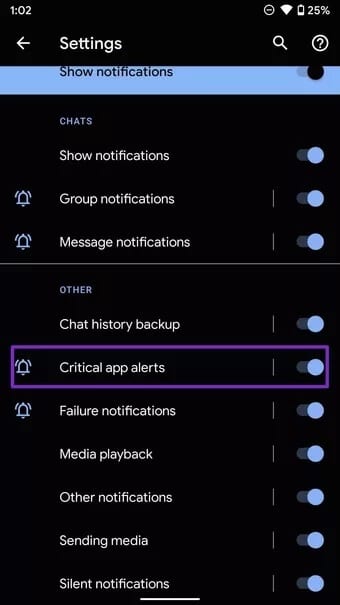
3. Deaktiver bakgrunnsbegrensninger for WhatsApp
Når den ikke er i bruk, fungerer WhatsApp i bakgrunnen for å hente nye meldinger, bildeoppdateringer osv., og bringe nye varsler til telefonen din. Å begrense appen til å kjøre i bakgrunnen kan føre til problemer med appen. Slik deaktiverer du bakgrunnsbegrensninger for WhatsApp
Trinn 1: velg ikon WhatsApp Og trykk lenge på den.
Trinn 2: Trykk på info-knappen og åpne en meny Søknadsinformasjon.
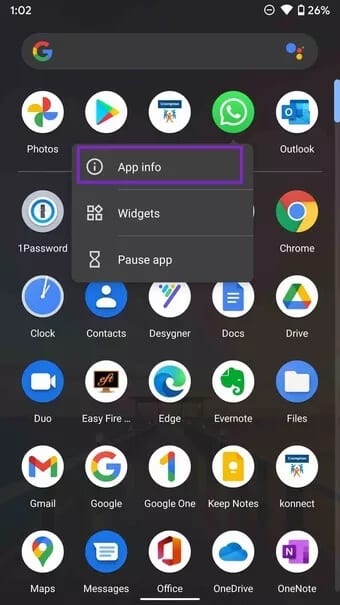
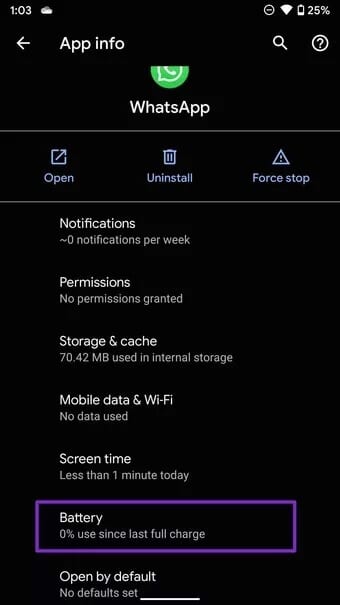
Steg 3: Lokaliser batteriet> Begrens bakgrunn og fjern kant.
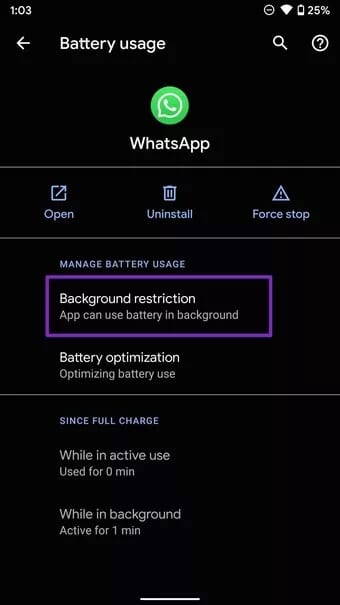
4. Deaktiver datasparingsmodus
Datasparemodus på Android er designet for å redusere bakgrunnsdatabruk. Det forhindrer enkelte apper i å sende eller motta data i bakgrunnen.
Datasparingsmodus kan forstyrre WhatsApp-funksjoner i bakgrunnen. Det kan la deg se etter nye varslingspopup-vinduer på Android. Slik deaktiverer du den.
Trinn 1: Åpne en app Innstillinger på Android-telefonen din.
Trinn 2: gå til Nettverk og Internett.
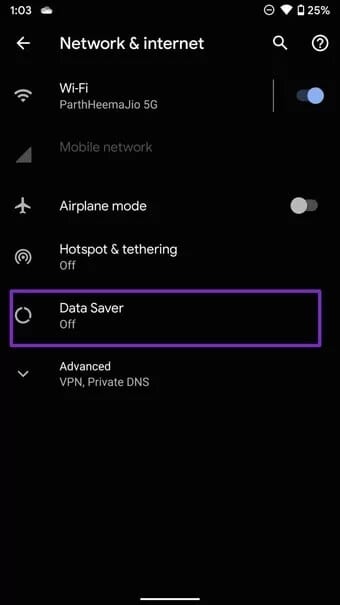
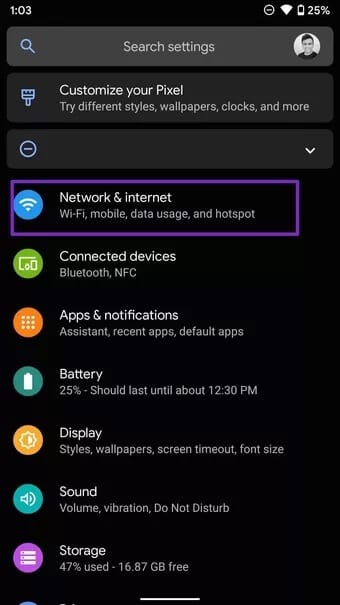
Steg 3: Klikk på Dato Saver Og deaktiver bryteren fra følgende meny.
5. Aktiver bakgrunnsdatabruk
Hvis du deaktiverer bakgrunnsdatabruk for WhatsApp, vil ikke tjenesten kjøre i bakgrunnen. WhatsApp vil prøve å se etter de siste varslene, men den vil ikke levere fordi den ikke får tilgang til internett mens den kjører i bakgrunnen. Du må fjerne denne grensen fra innstillingsmenyen.
Trinn 1: Gå til infomenyen for WhatsApp-appen.
Du låser opp Innstillinger> Apper og varsler> Se alle applikasjoner> WhatsApp og få tilgang til programinformasjonsmenyen. Eller du kan bruke metoden ovenfor og gå direkte til appinfomenyen ved å trykke lenge på appikonet.
Trinn 2: Åpne Mobildata og Wi-Fi-menyen.
Steg 3: aktivering bytte om bakgrunnsdata.

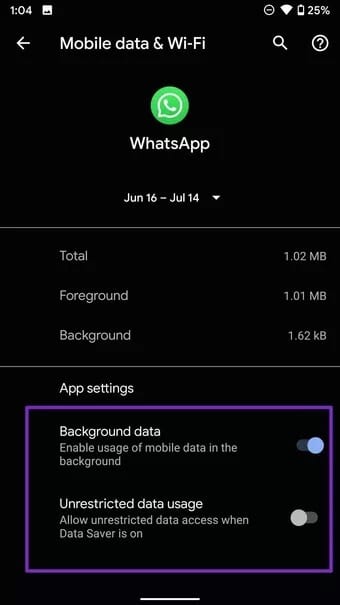
Mens du er i gang, aktiver ubegrenset databruk som lar appen fungere skikkelig selv i datasparingsmodus.
6. Hold WhatsApp åpen i multitasking-listen din
Tredjeparts Android-skinn fjerner vanligvis apper fullstendig fra systemet for å spare batteri. Imidlertid tilbyr de å angi et unntak for noen apper som WhatsApp og Google Foto og OneDrive osv., som må kjøre i bakgrunnen for å fungere skikkelig.
Du kan enten holde WhatsApp åpen i multitasking-menyen eller bruke låseknappen (noen tredjeparts Android-skinn som MIUI og Realme UI tilbyr dette) for å holde den låst i bakgrunnen.
7. Slå av batterisparing
Som navnet antyder, hjelper batterisparemodus deg med å spare batterilevetid, men det kan komme i veien for andre funksjoner. For eksempel begrenser det funksjonaliteten til enkelte apper, for eksempel WhatsApp, i bakgrunnen.
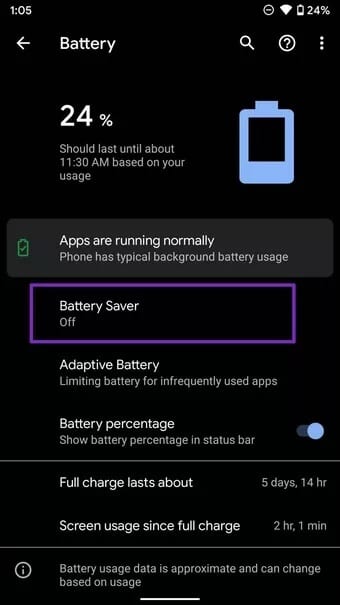
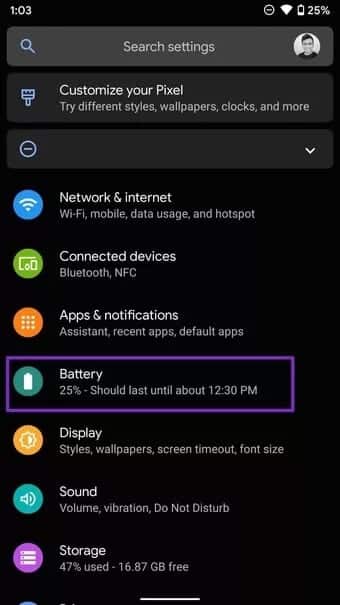
Du bør deaktivere batterisparemodus fra Innstillinger> batteriet> liste Batteri sparing.
8. WHATSAPP-OPPDATERING
WhatsApp som viser irrelevant sjekk for nye meldingsvarsler kan skyldes feil i telefonen. Selskapet er vanligvis raskt ute med å løse slike problemer.
FÅ NØYAKTIGE WHATSAPP-VARSLER
WhatsApp viser en tilfeldig sjekk for nye meldingsvarsler som kan gjøre deg forvirret. Du vil være mer tilbøyelig til å åpne appen selv om det ikke er noe nytt varsel å forholde seg til. Ved å bruke trinnene ovenfor kan du enkelt fikse problemet.